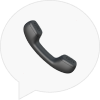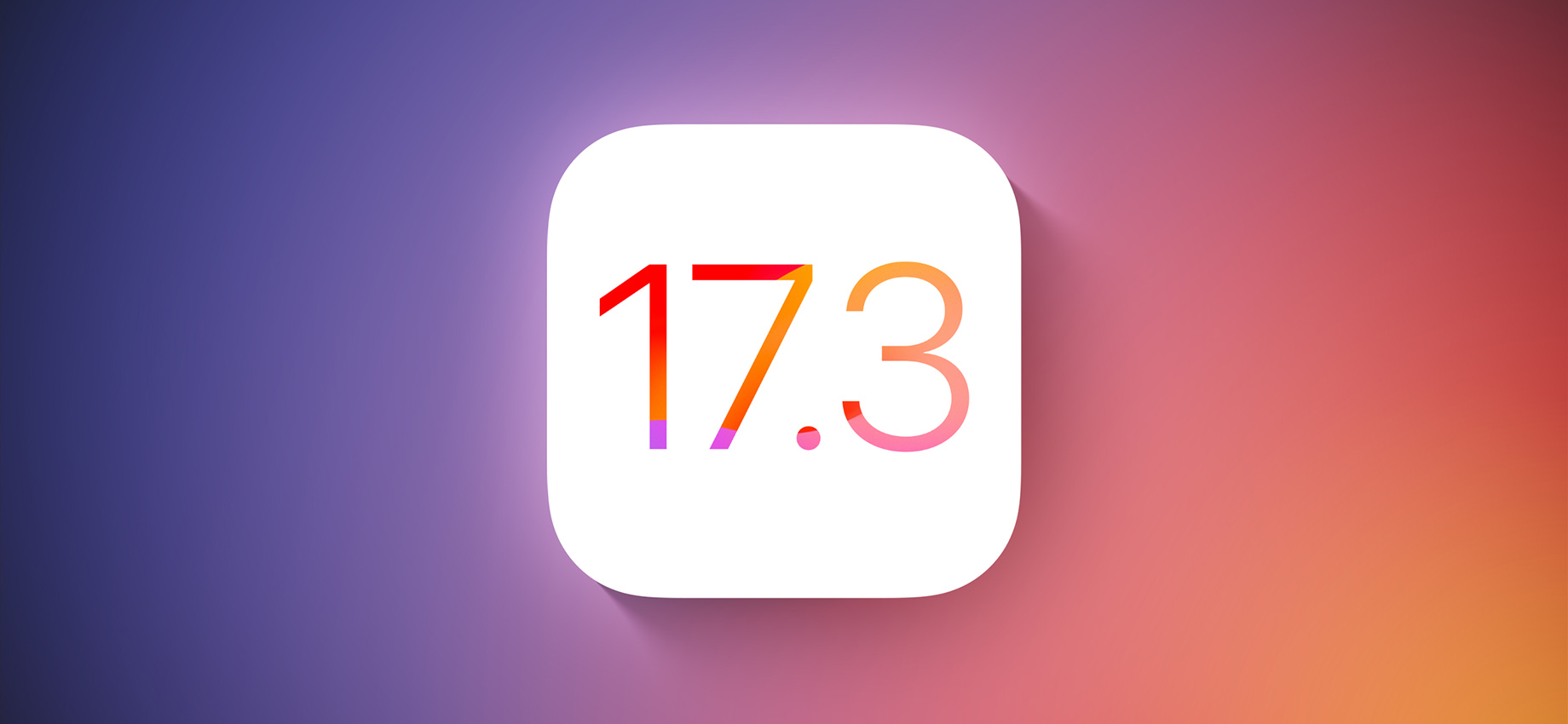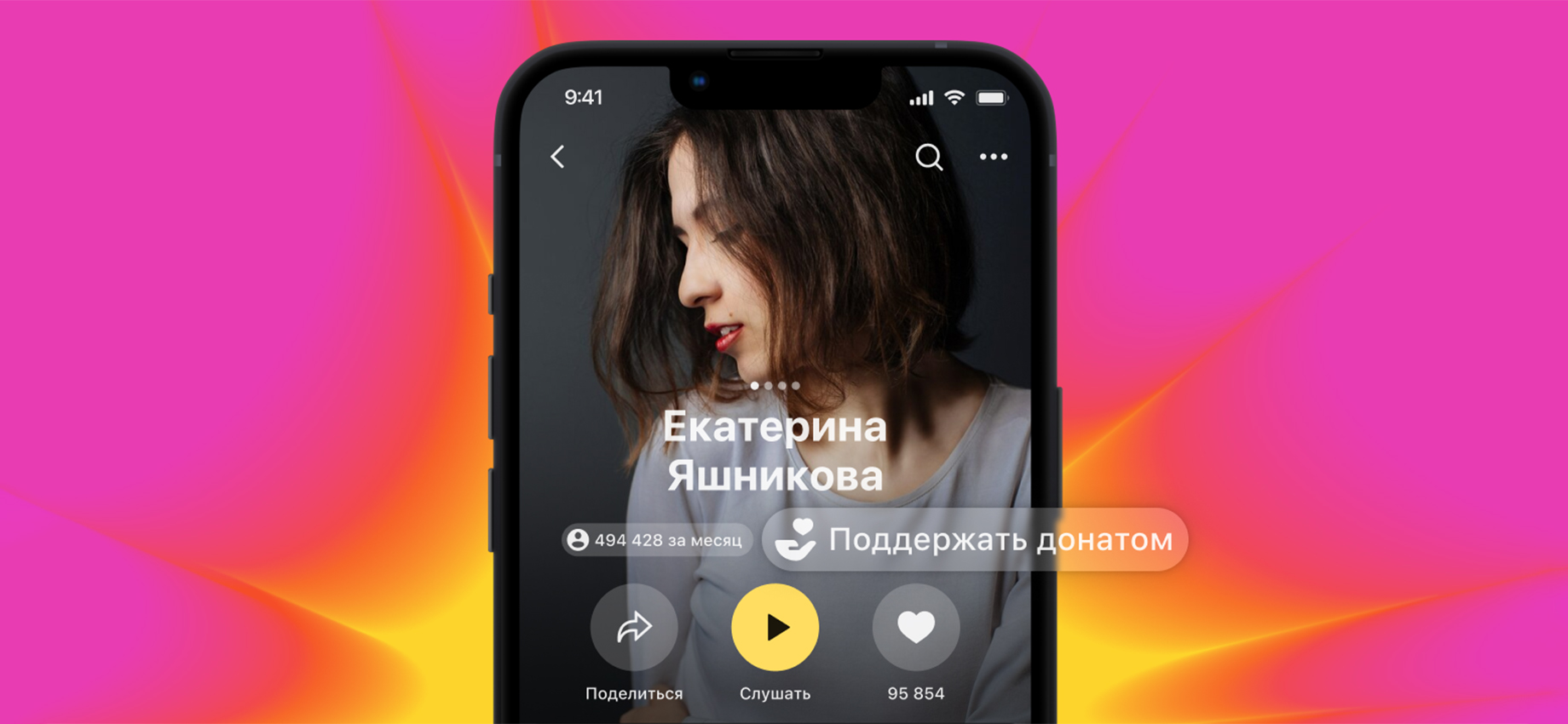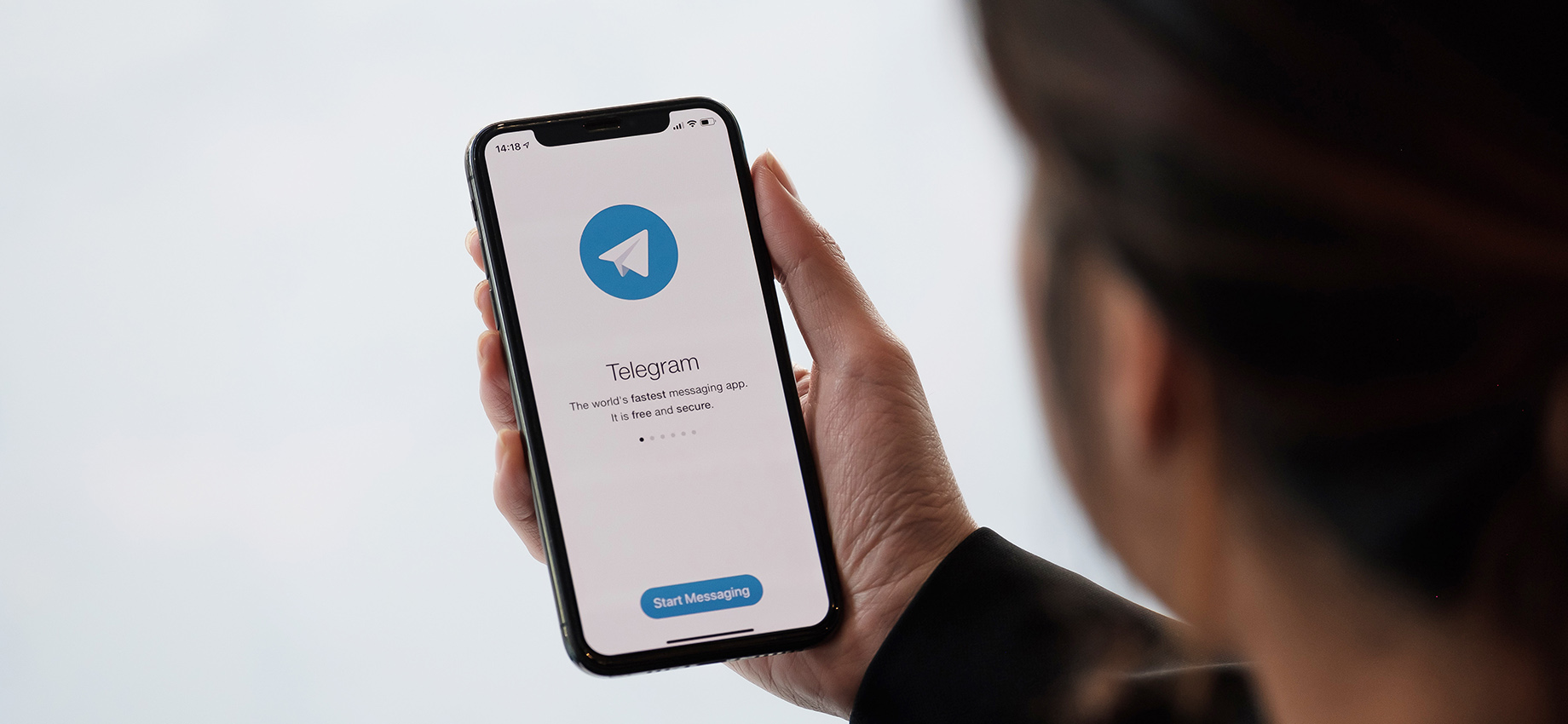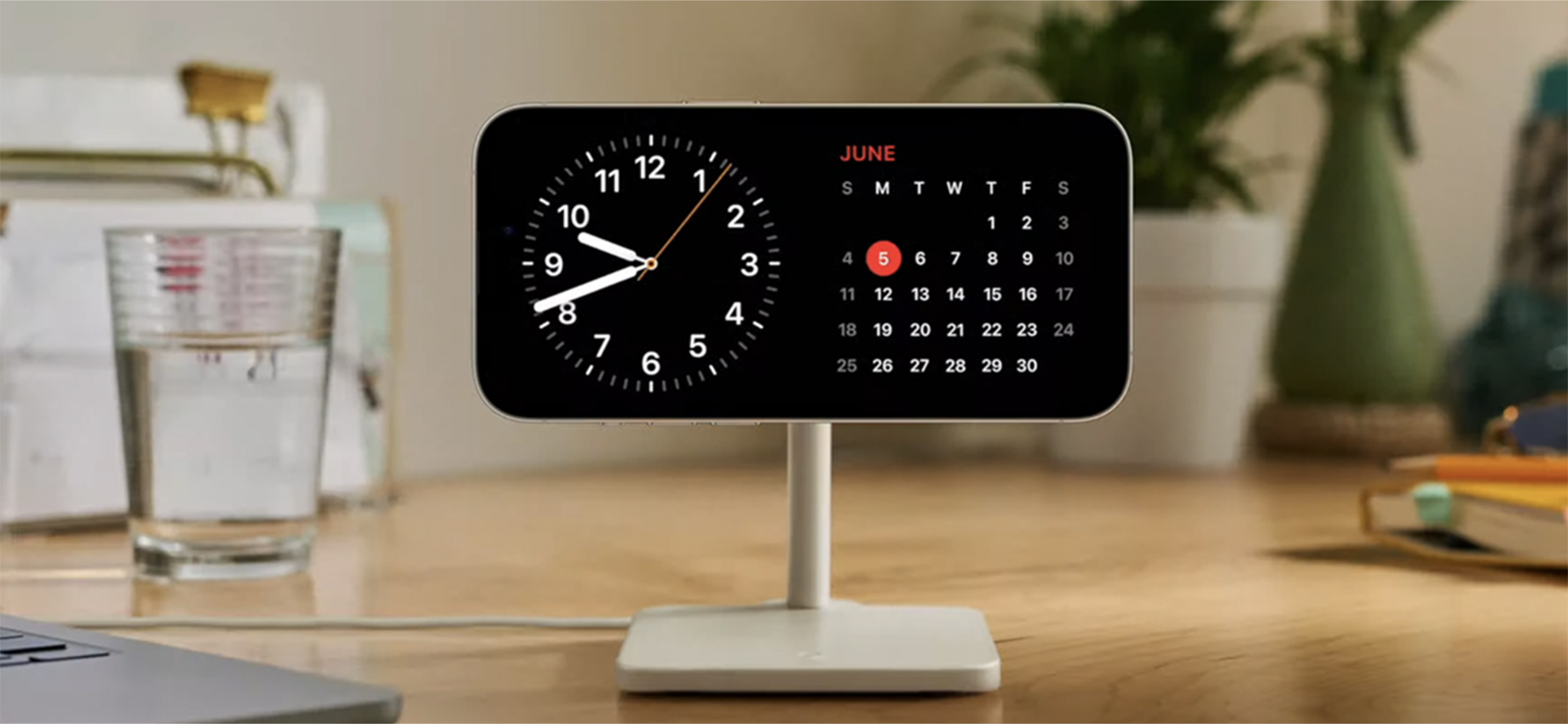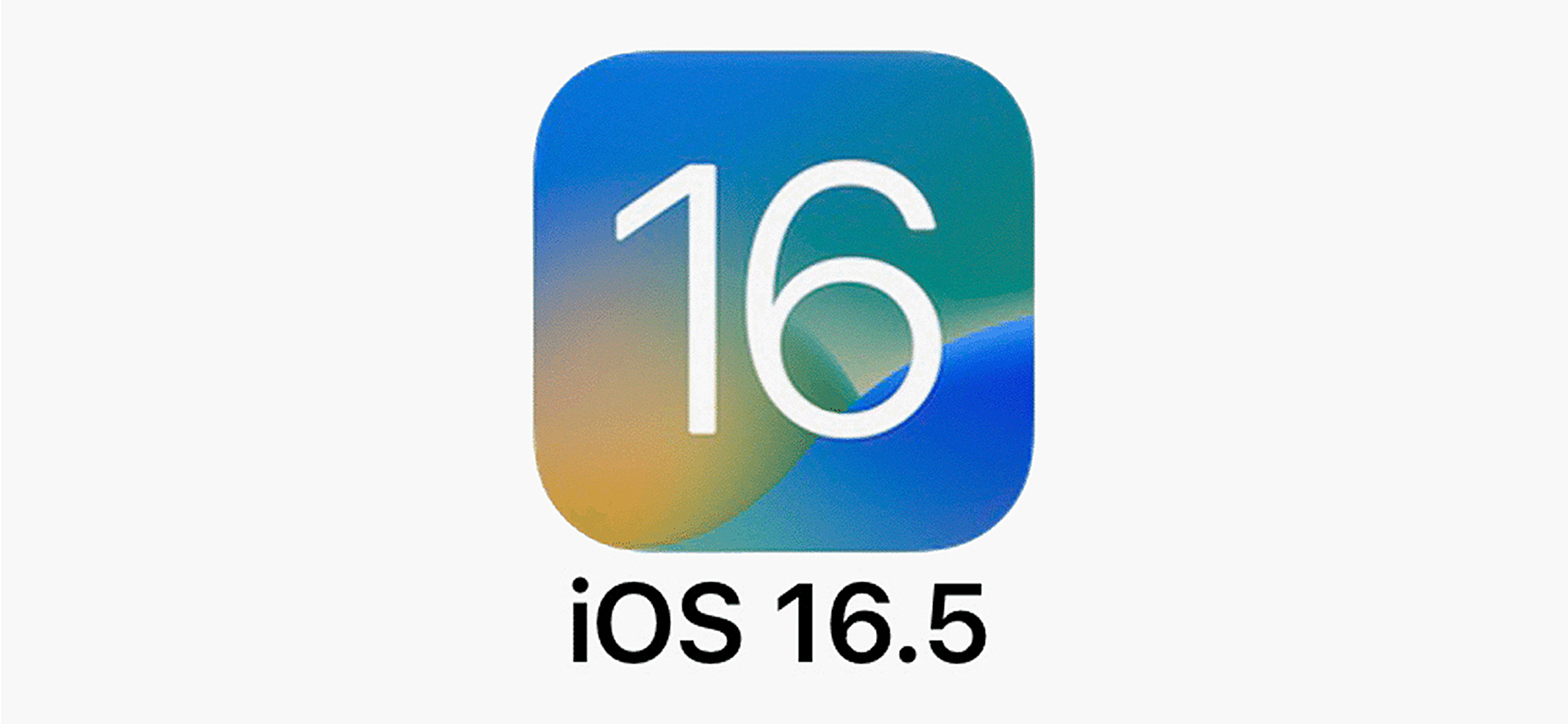Вышла iOS 17: что нового и ради чего стоит обновиться
Apple выпустила обновление iOS 17.
Теперь пользователи Айфонов могут персонализировать экран контакта, который отображается при входящих и исходящих вызовах. Также обновился AirDrop — чтобы поделиться файлами и контактом с другим владельцем Айфона, нужно просто поднести устройства друг к другу.
Обновление постепенно будет появляться на всех поддерживаемых устройствах. Традиционно в дни выхода новых версий системы серверы Apple испытывают серьезную нагрузку из-за большого числа желающих обновиться. Если у вас не получается скачать iOS 17 сразу, попробуйте на следующий день.
Стоит ли обновляться на iOS 17
Apple всегда рекомендует загружать новые версии системы. Но скептицизм среди фанатов все равно есть: многие рекомендуют дождаться 17.1 или даже 17.2. В отдельном материале мы разобрали, как iOS 17 влияет на скорость работы и расход батареи.
На какие Айфоны придет обновление iOS 17
Новую версию системы получат актуальные модели Айфонов начиная с iPhone SE и iPhone XR. В этом списке нет iPhone X. Это устройство, в котором Apple впервые отказалась от кнопки Home, добавила «челку» и внедрила Face ID. Вот полный список устройств, которые можно будет обновить.
- iPhone SE — второго поколения и новее.
- iPhone XR.
- iPhone XS и XS Max.
- iPhone 11, 11 Pro и 11 Pro Max.
- iPhone 12, 12 Mini, 12 Pro и 12 Pro Max.
- iPhone 13, 13 Mini, 13 Pro и 13 Pro Max.
- iPhone 14, 14 Plus, 14 Pro и 14 Pro Max.
- iPhone 15, 15 Plus, 15 Pro и 15 Pro Max.
Несмотря на то что все устройства из списка получат обновление, не все из них будут поддерживать некоторые функции iOS 17. Самая заметная из них — режим StandBy, который превращает Айфон в постоянно работающие часы на подставке. Эта функция будет полноценно работать только на моделях начиная с 14 Pro и 14 Pro Max.
Персонализация контактов
Теперь пользователи Айфонов могут настроить экран контакта на Айфоне. Эта обложка будет появляться при входящих и исходящих вызовах. Она отображается при обычных звонках по сотовой сети и во время вызовов через мессенджеры.
Как настроить постер другого контакта. Зайдите в контакты, откройте страницу нужного, нажмите «Править» в верхнем правом углу → «Добавить фото». У вас откроется окно редактирования постера.
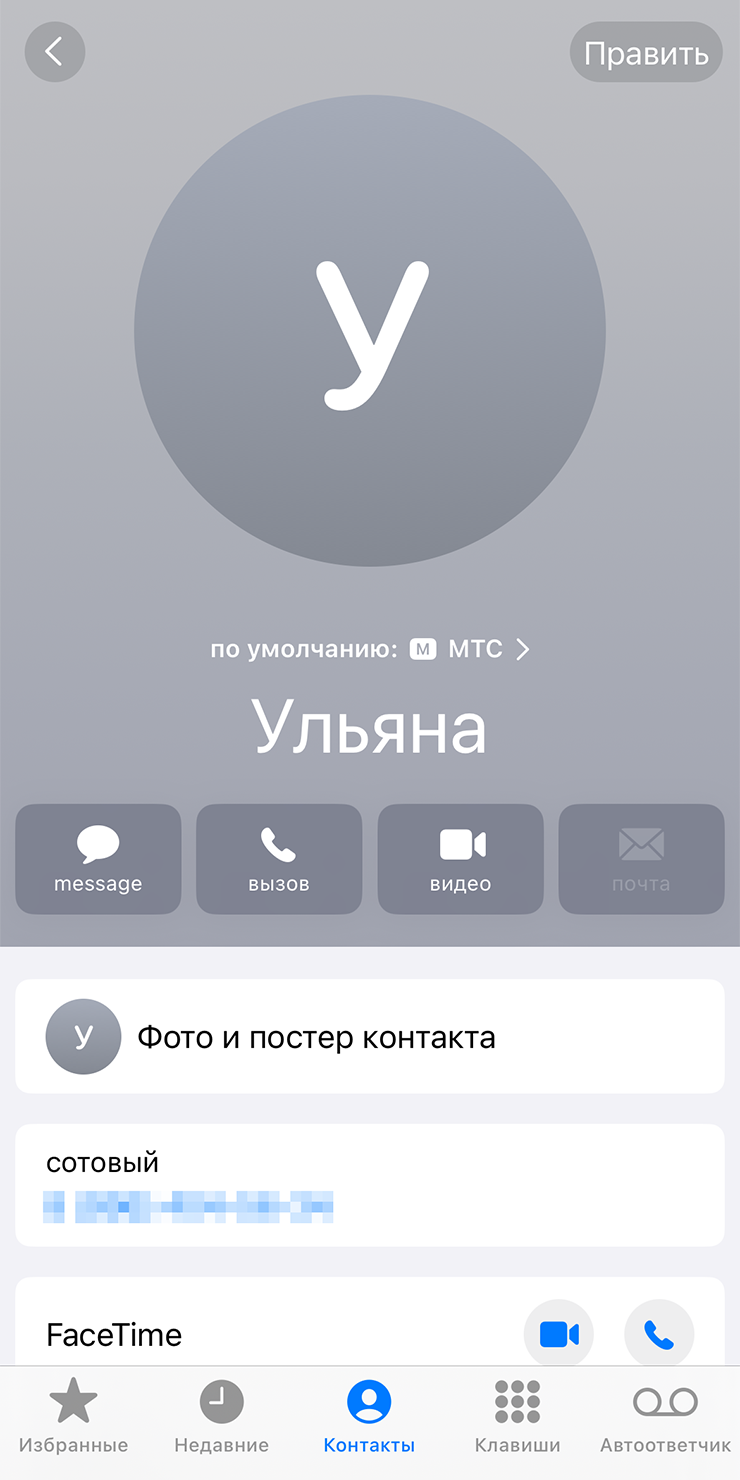
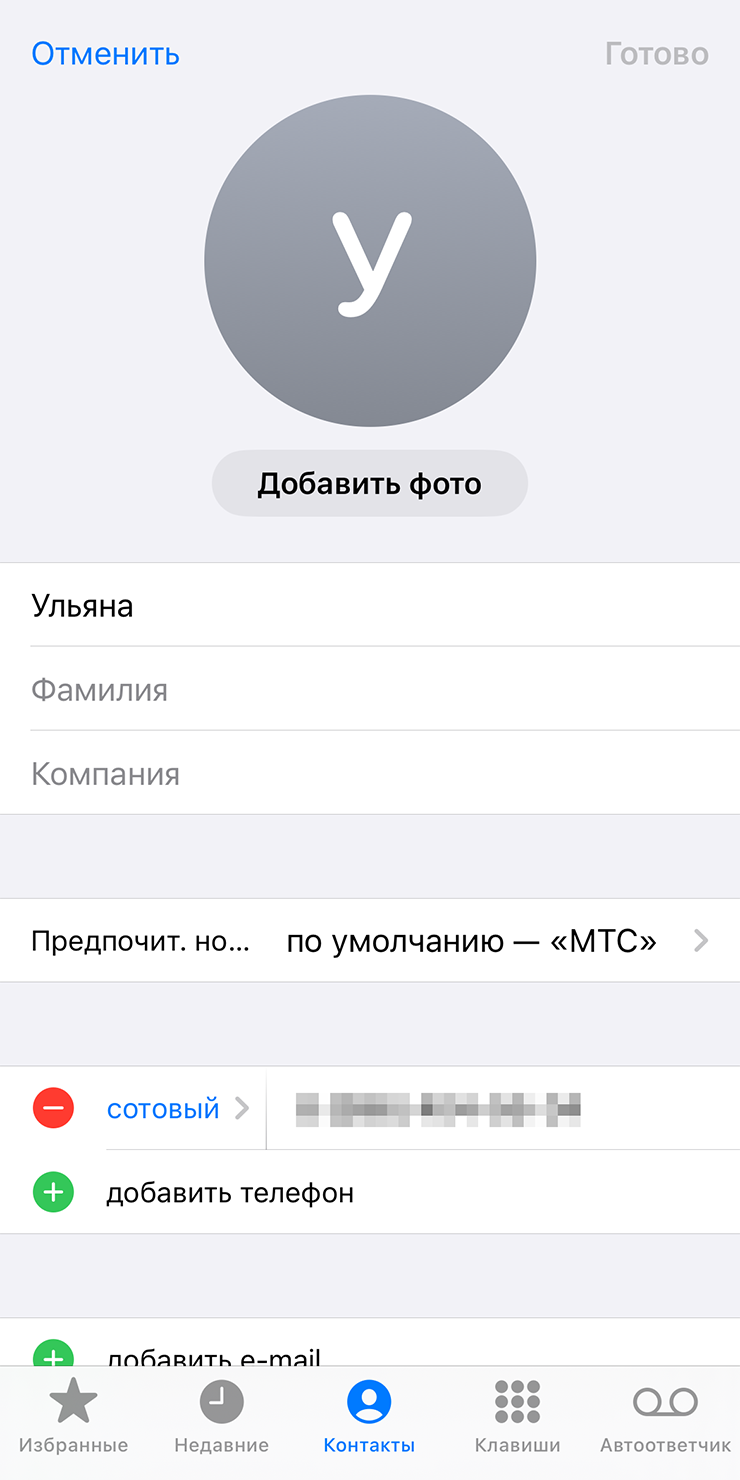
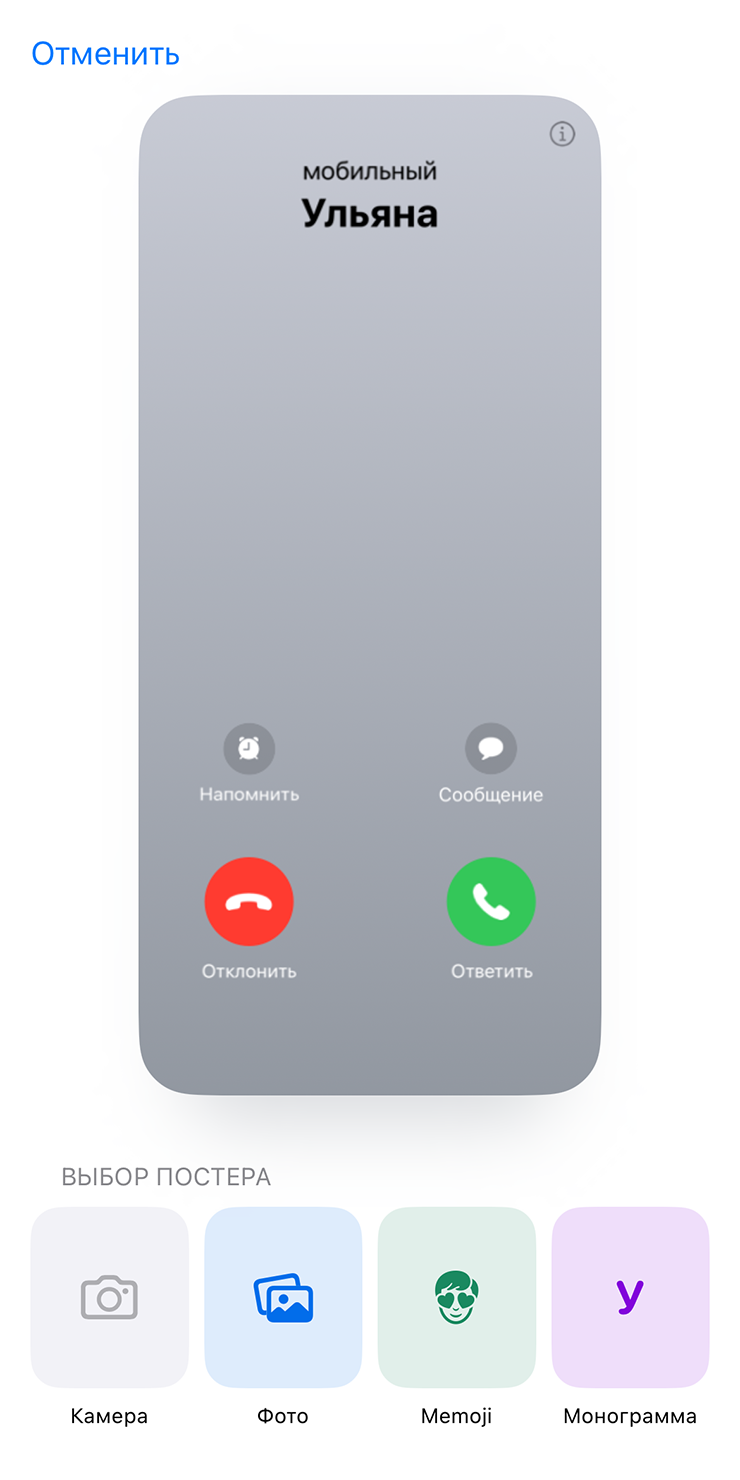
На постеры контактов можно добавлять фотографии из галереи, монограмму и мемодзи. Если использовать фотографии, появятся дополнительные настройки: отделение объекта от фона, выбор освещения, перевод снимка в монохром. После добавления постера система предложит использовать еще и как аватарку контакта.
Со временем постеры контактов могут появиться даже у тех контактов, которым вы их не настраивали. Если другой пользователь тоже установил iOS 17 и создал собственный постер, система автоматически загрузит его на страницу контакта к вашей телефонной книге. Но вы можете использовать вместо него придуманный вами.
Как настроить постер собственного контакта. Зайдите в контакты или откройте соответствующий раздел в «Телефоне». Дальше нажмите на собственное имя в верхней части экрана и кликните по кнопке «Править». После этого откроется такое же окно редактирования постера, как и для другого контакта.
Вы можете автоматически делиться своим постером с другими контактами. Для этого на странице своего контакта нажмите на раздел «Фото и постер контакта» и выберите нужный пункт приватности. Делиться постерами также можно через другую новую функцию iOS 17 — NameDrop. О ней расскажу ниже.
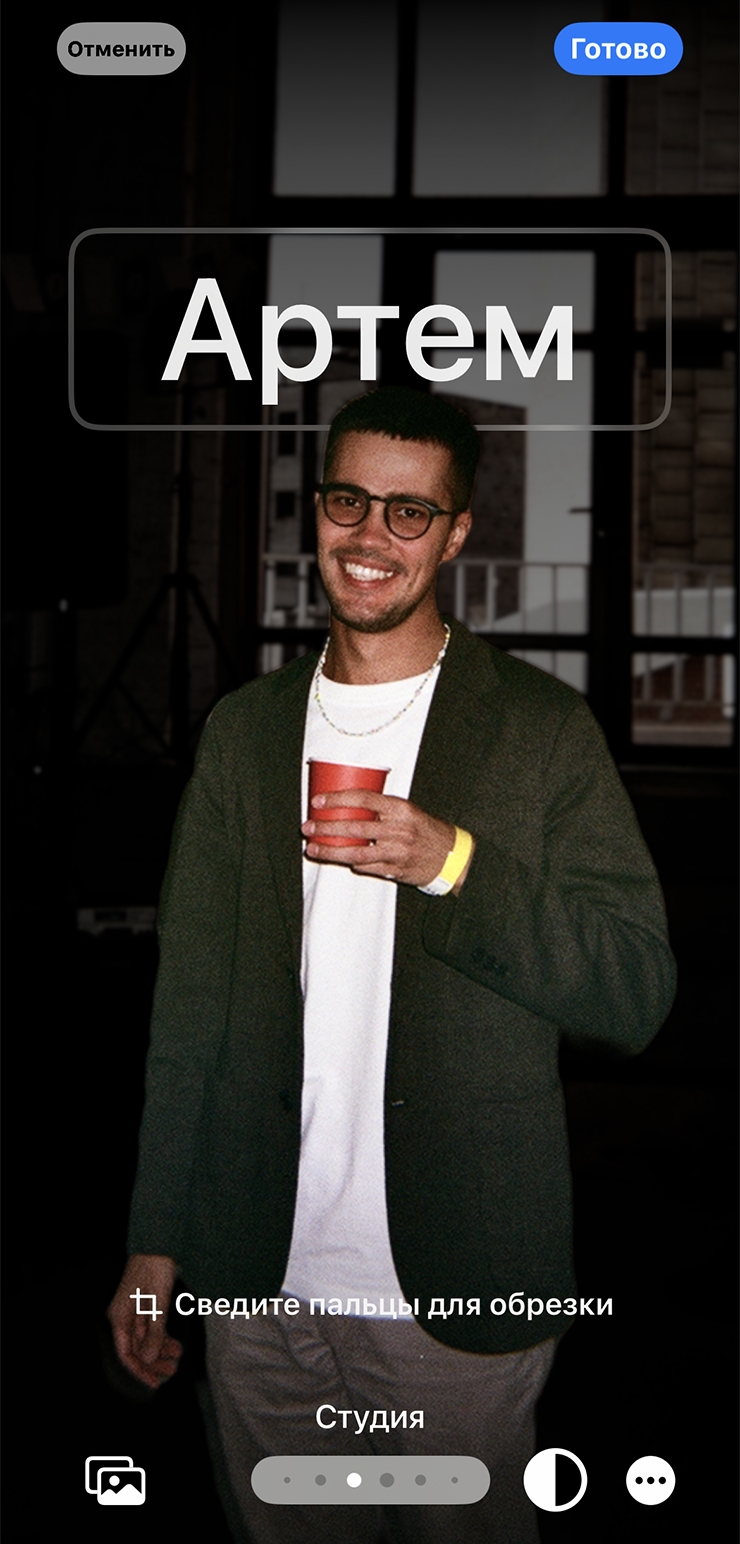
Обновленный AirDrop и новая функция NameDrop
Еще одна важная фишка iOS — улучшенный AirDrop. Чтобы переслать файлы, теперь достаточно поднести один Айфон к другому. Этим же способом можно обменяться карточками контактов. Эта функция называется NameDrop.
Как обмениваться постерами контактов. Нужно просто поднести устройства друг к другу верхним краем — тем, где расположены динамик и камера. После этого на вашем телефоне появится карточка собственного контакта и две кнопки: «Только получить» и «Поделиться».
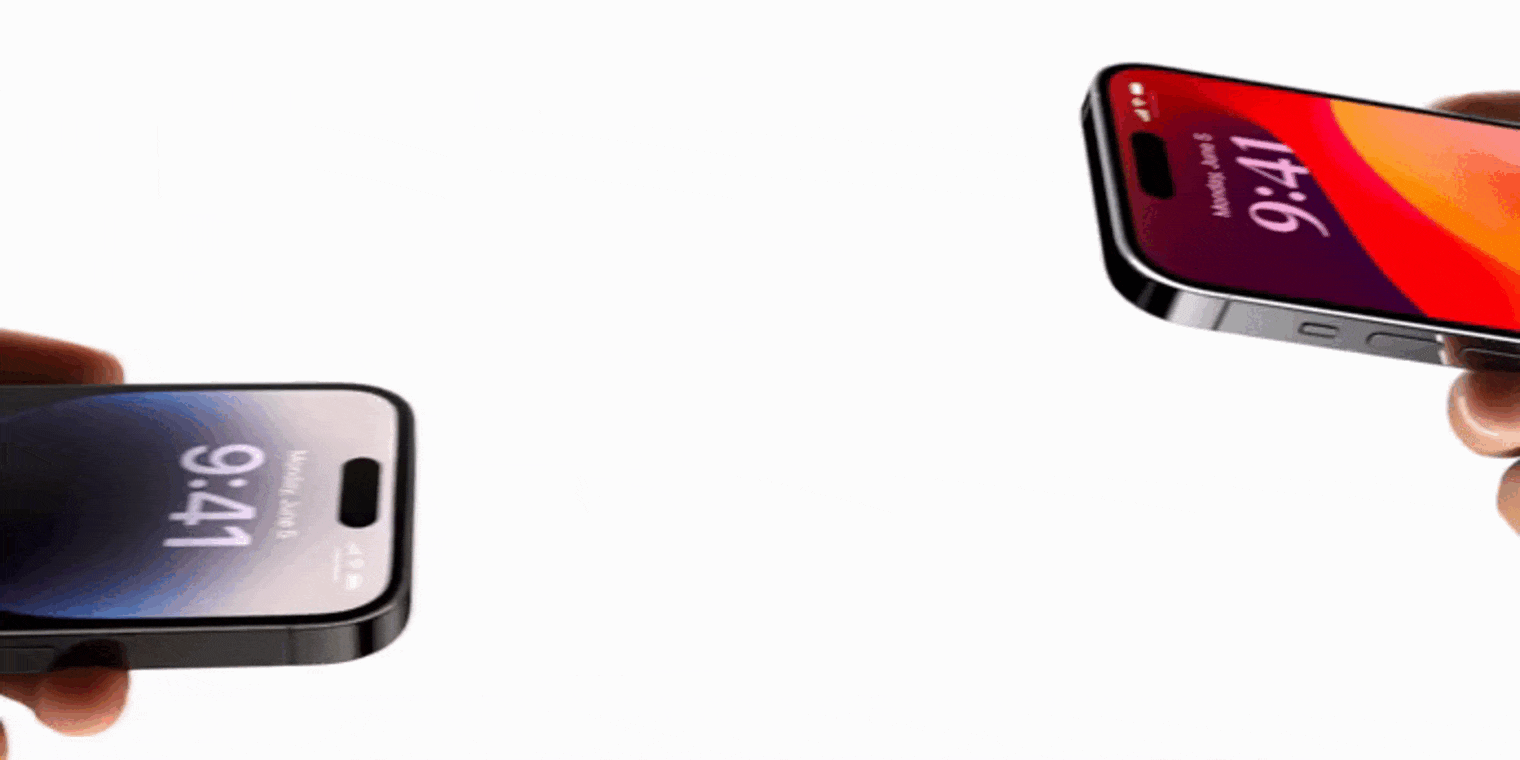
Как делиться файлами новым способом. Для начала нужно выбрать, какие файлы вы хотите отправить. После этого нажмите «Поделиться» → AirDrop, поднесите устройства друг к другу и подтвердите отправку файлов. Передача файлов сопровождается новой анимацией.

Apple также добавила возможность продолжить передачу файлов по AirDrop через интернет. Это будет полезно в случае, если нужно переслать с одного устройство на другое много фото и видео, но нет возможности столько времени находиться рядом друг с другом. Теперь файлы продолжат передаваться по сети, даже если устройства отдалились.
Другие изменения
Новый режим ожидания. Во время блокировки Айфон можно перевернуть горизонтально и вывести на экран выбранные виджеты, но только если устройство подключено к зарядке. Этой функцией можно пользоваться во время сна, смартфон может визуально заменить будильник.
Полноценно функция будет работать на устройствах начиная с моделей 14 Pro и 14 Pro Max. Только они поддерживают всегда включенный дисплей. Другие смартфоны в режиме ожидания будут гаснуть.
Чтобы включить этот режим, зайдите в «Настройки» → «Ожидание». Менять виджеты нужно на самом режиме ожидания. Для смены экрана необходимо свайпнуть вправо или влево, для настройки экрана — нажать на него и удерживать.

Упрощенный доступ. Этот режим поможет людям старшего возраста пользоваться Айфоном. Вместо стандартных иконок приложений будут большие с текстом, их можно выбрать при настройке режима. Чтобы его активировать, зайдите в «Настройки» → «Универсальный доступ» → «Упрощенный доступ».
Для каждого приложения можно заранее настроить, к каким данным у него будет доступ.
Обновление iMessage. В мессенджер добавили анимированные стикеры, расшифровку аудиосообщений, фильтры в поиске и трансляцию местоположения в режиме реального времени. Расшифровка войсов работает автоматически.
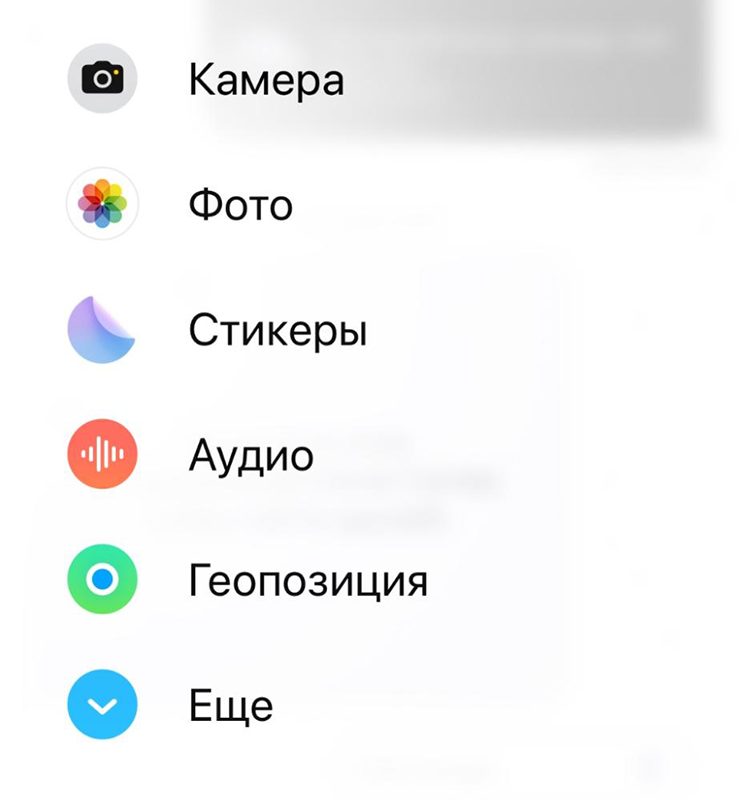
«На связи». Функция сообщает друзьям или родственникам о том, что вы добрались до дома. Если это не произошло, Айфон автоматически отправит информацию, которая поможет вас найти. Работает только в iMessage.
Для активации функции зайдите в переписку с нужным контактом, нажмите на плюсик в левой части экрана и выберите пункт «На связи». После можно настроить время, через которое вы должны быть на месте. Другой вариант — прислать уведомлению пользователю после того, как вы доберетесь до определенной точки на карте.
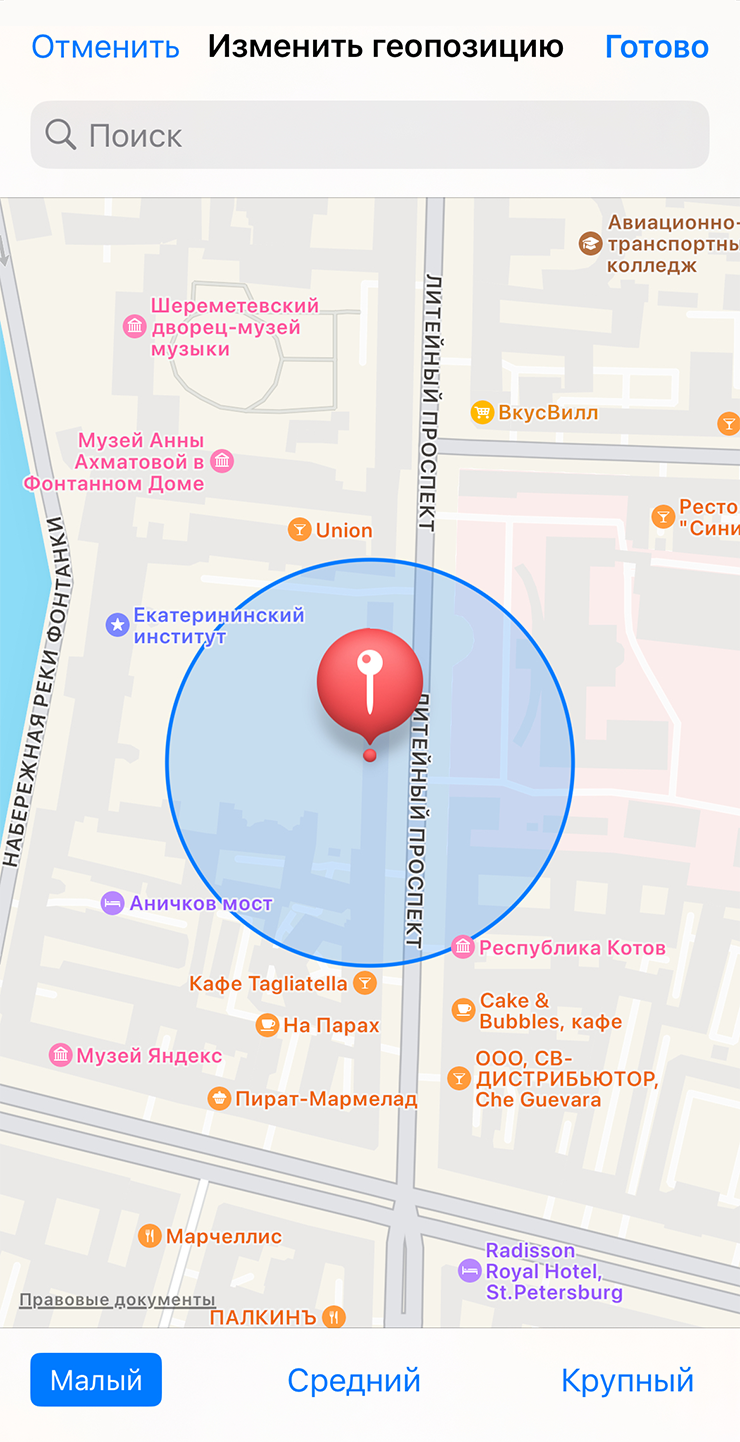
Интерактивные виджеты. Теперь с главного экрана устройства через виджеты можно совершать разные действия. Например, отмечать выполненные дела в напоминаниях и переключать треки в Apple Music. Раньше при нажатии на виджет открывалось само приложение.
Личный голос. Функция позволяет озвучивать напечатанный вами текст вашим же голосом. Для формирования голоса нужно прочитать вслух 150 фраз, после чего Айфон создаст ваш голос и сможет озвучивать любой текст, в том числе во время звонков по FaceTime. Чтобы активировать функцию, зайдите в «Настройки» → «Универсальный доступ» → «Личный голос».
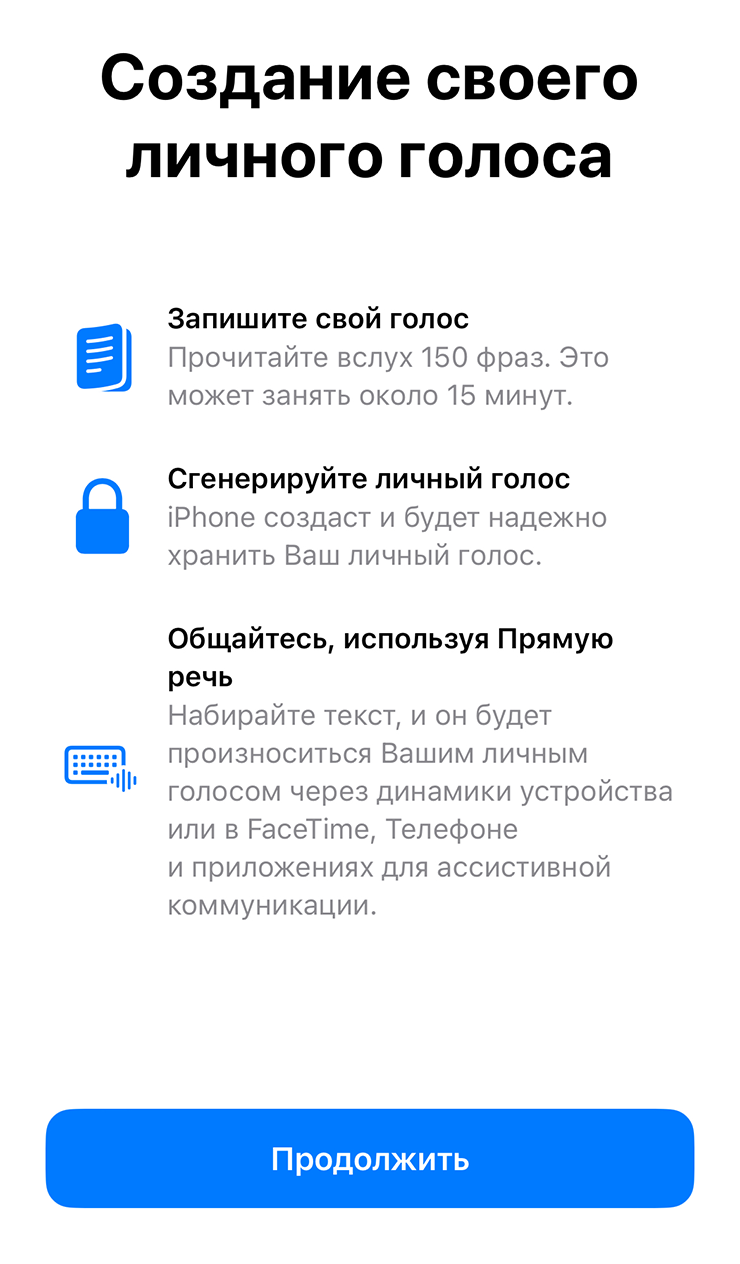
Режим инкогнито с Face ID и Touch ID. Для просмотра вкладок в браузере, которые открыты через «Частный доступ», теперь требуется пройти аутентификацию с помощью Face ID или пароля. Если другой человек возьмет ваш заблокированный Айфон, он все равно не сможет увидеть, какие вкладки у вас открыты в режиме инкогнито.
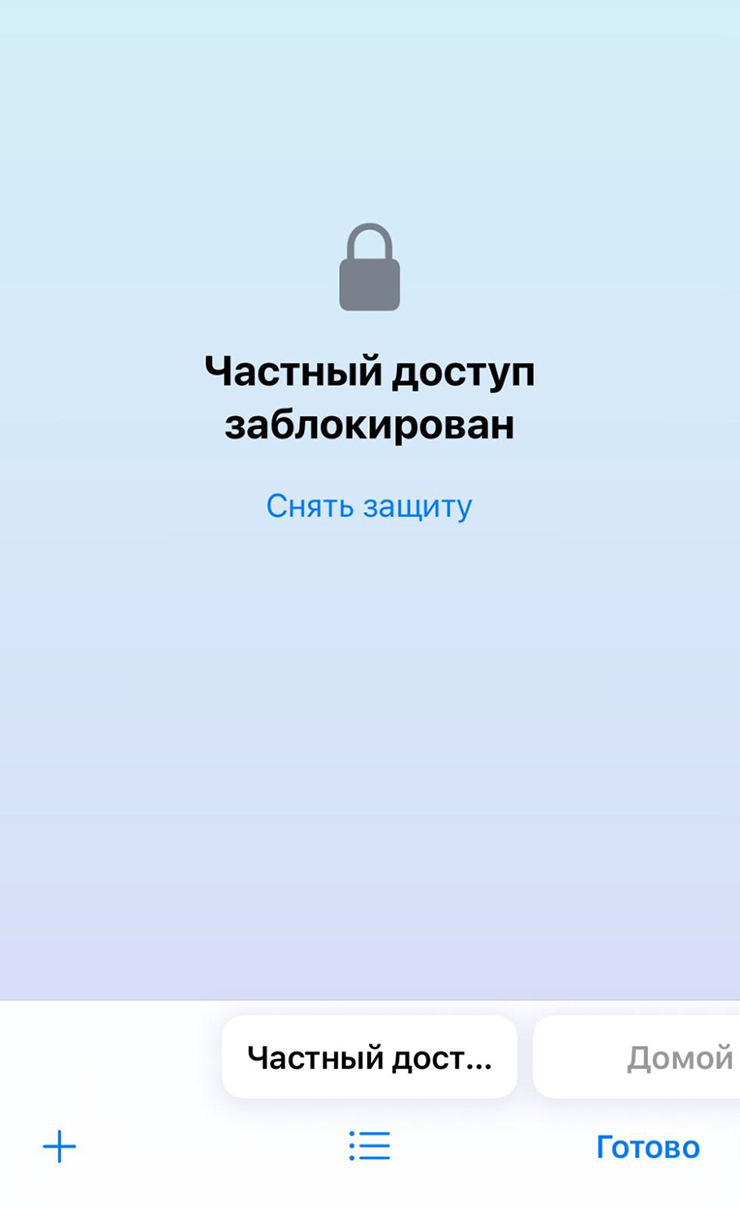
Настройки эффектов для камеры в приложениях, которые ее используют. В настройках камеры теперь можно активировать три эффекта одновременно. Для этого во время звонка, записи кружка в «Телеграме» и другой активности с камерой, откройте виджеты Айфона и нажмите «Эффекты». Там можно настроить глубину резкости, студийный свет и реакции. Последний пункт работает только с FaceTime.
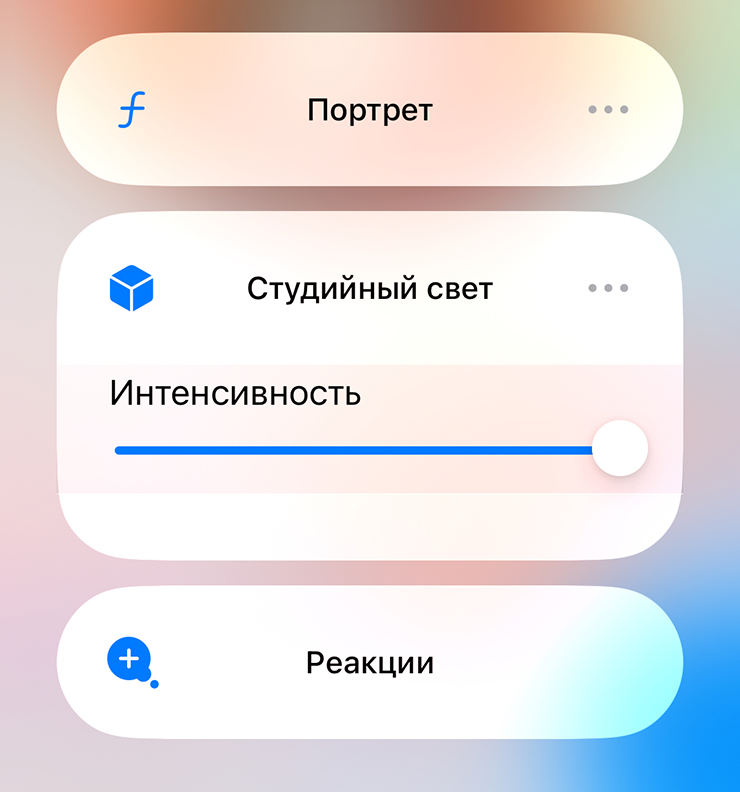
Защита от нежелательных нюдсов. В стандартных сообщениях и при передаче данных по AirDrop неприемлемые фотографии размываются, а поверх них появляется надпись «Возможно, это нецензурно». Т—Ж тестировал эту функцию.
Плавный переход в Apple Music. Если активировать эту функцию, текущий трек в самом конце будет немного приглушаться, а громкость следующего — постепенно нарастать.
Забота о ментальном здоровье. В приложении «Здоровье» появилась функция «Записи об эмоциях и настроении». Она находится на вкладке «Обзор». Каждый день пользователь может оставлять записи о своих эмоциях или настроении в текущий момент или в течение дня.
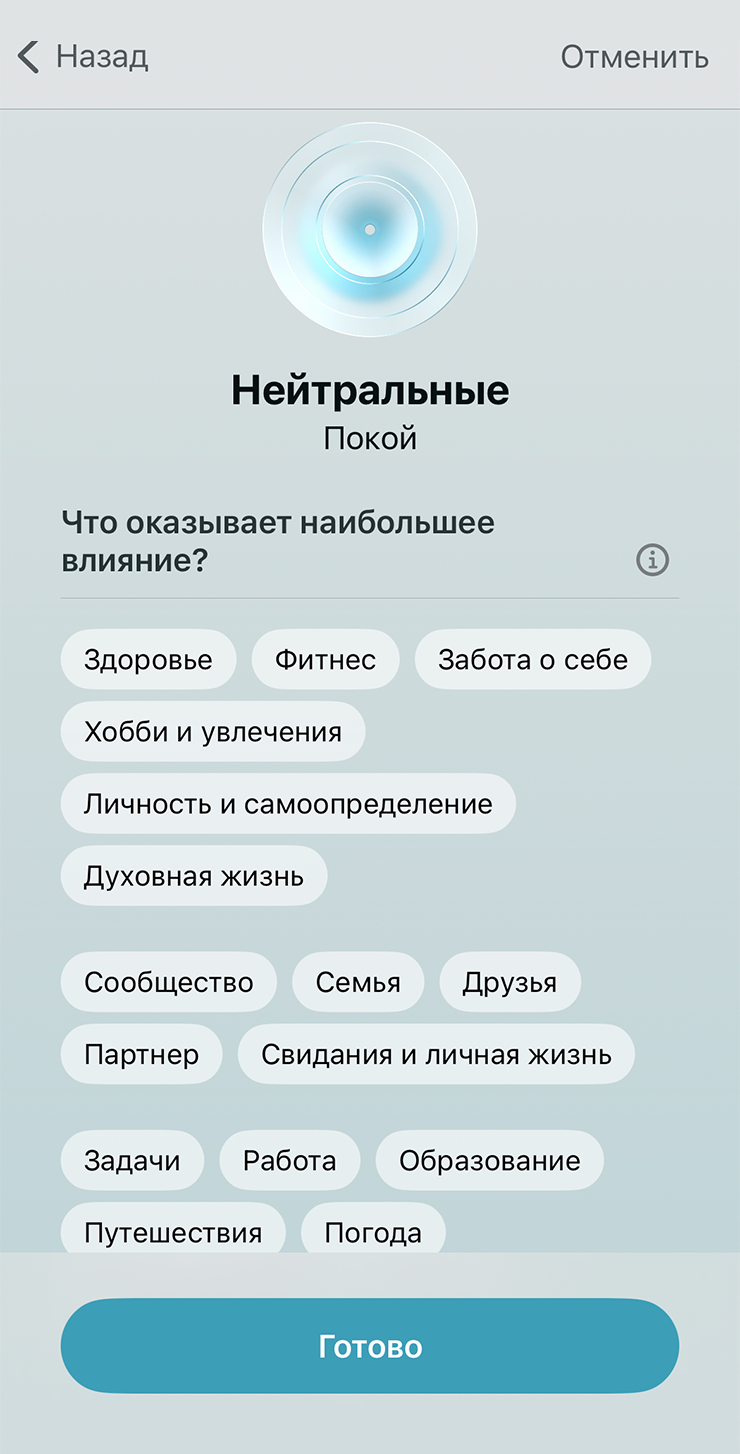
Мы постим кружочки, красивые карточки и новости о технологиях и поп-культуре в нашем телеграм-канале. Подписывайтесь, там классно: @t_technocult